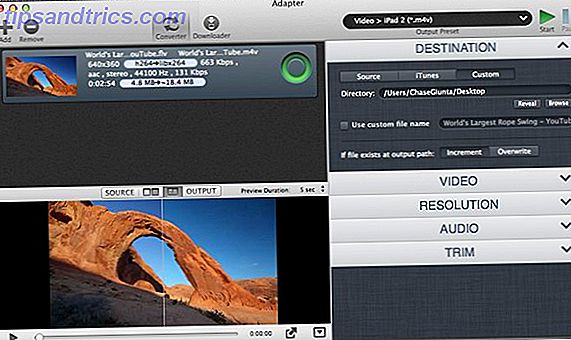La duración de la batería es la perdición de la existencia de todos los propietarios de teléfonos inteligentes. A pesar de los increíbles avances en la tecnología en los últimos 20 años, la duración de la batería simplemente no ha podido mantenerse.
Incluso los teléfonos Android más robustos Los mejores teléfonos inteligentes para una vida prolongada de la batería Los mejores teléfonos inteligentes para una vida útil prolongada de la batería Un teléfono inteligente es tan bueno como su batería. Sin energía, es solo un ladrillo atractivo. La mayoría de los teléfonos inteligentes modernos tienen una duración de batería decente, aquí hay una lista de los teléfonos más duraderos de la actualidad. Leer más solo puede durar dos días con una carga, pero la mayoría apenas lo hace un día.
Si está luchando por mantener su teléfono activo durante todo el día y no sabe por dónde empezar, no busque más. Estos son todos los consejos básicos sobre la vida útil de la batería que necesita.
Baje su brillo
Probablemente este sea obvio, pero aún me encuentro con bastantes personas que no se dan cuenta de lo brillantes que son sus pantallas la mayor parte del tiempo.
El brillo automático generalmente es el culpable aquí. Puede pensar que su brillo está bajo, pero si la casilla de brillo automático está marcada, se puede ajustar cuando lo desee. Eso significa que probablemente esté funcionando un poco más brillante de lo necesario.

Dependiendo de su versión de Android Cómo difiere Android según el fabricante del hardware Cómo difiere Android según el fabricante del hardware No todos los dispositivos Android son iguales. Vea cómo se destaca el suyo de la multitud con nuestra guía completa. Para obtener más información, puede encontrar el control deslizante de brillo y la opción de brillo automático en el tono de notificación deslizando hacia abajo desde la parte superior de la pantalla. Si no, vaya a Configuración> Pantalla, y es probable que lo encuentre allí.
Si no ve una opción de brillo automático, puede llamarse brillo adaptativo . Simplemente desactive esta opción y deslice el control deslizante de brillo hacia el extremo izquierdo tan abajo como sea posible. Si te encuentras a plena luz del día, es probable que desees activarlo temporalmente, pero la mayoría de las veces debería ser manejable de esta manera.
Desactivar los servicios de ubicación
Incluso cuando no está usando su teléfono, podría estar usando una tonelada de batería para rastrear su paradero.
Nuevamente, este puede estar en el tono de notificación o en el menú Configuración. Si está en el tono de notificación, simplemente se llamará Ubicación . Apaga eso.

De lo contrario, vaya a Configuración> Ubicación y configúrelo en Ahorro de batería o Desactivado .
Obviamente, esto obstaculizará algunas funcionalidades para las aplicaciones que requieren su ubicación, pero la mayoría de las veces debería estar bien. Siempre puede volver a activarla si necesita usar Google Maps para navegar en algún lugar.
Desactivar vibraciones / sonidos del teclado
Escondido en su configuración, puede haber una opción para desactivar vibraciones y sonidos para cosas como tocar el botón Atrás o Inicio. Esto depende de tu versión de Android y del fabricante de tu dispositivo.
Sin embargo, lo único que definitivamente puedes controlar son las vibraciones y los sonidos que ocurren cuando estás escribiendo en el teclado. Estas vibraciones y sonidos no usan mucha batería, pero si estás escribiendo mucho, puede sumar.

Tendrá que ir a la configuración de su teclado para esto. Esto, de nuevo, variará según su dispositivo. Busque un ícono de engranaje o un ícono de Llave que se esconde en algún lugar de su teclado, o vaya a Configuración> Idiomas y entrada> Teclado virtual .
El teclado predeterminado para muchos dispositivos Android es la opción oficial de Google: Gboard. Para acceder a su configuración, abra el teclado tocando un lugar donde pueda ingresar texto, luego toque el logotipo de Google y luego toque el ícono de tres puntos.
Desde aquí, toque Preferencias y desplácese hacia abajo hasta la sección de Pulsación de teclas, donde puede desactivar Sonido al presionar teclas y Vibrar al presionar teclas .
Desactiva Bluetooth, Wi-Fi y NFC
Bluetooth, Wi-Fi y NFC son todas excelentes herramientas, pero a veces pueden ser muy costosas. Entonces, si no los está usando en este momento, es una buena práctica desactivarlos.
Tener su Wi-Fi en casa para que no esté usando sus datos móviles es inteligente, pero si está afuera caminando sin conexión Wi-Fi a la vista, apáguela para que deje de buscar una. .
Bluetooth, del mismo modo, es genial si tiene un auricular Bluetooth o algo así. Pero de lo contrario, solo está buscando una señal que nunca encontrará.
Es probable que NFC sea la opción que menos agota la batería de estas opciones, pero si actualmente no está utilizando Android Pay, también puede desactivarla. Incluso si usa Android Pay, siempre puede volver a habilitar NFC antes de cada pago.
Es muy probable que se pueda acceder a estos tres en el tono de notificación. Aparte de eso, Wi-Fi y Bluetooth se pueden encontrar en la configuración de su dispositivo Android en la sección Conexiones inalámbricas y redes . NFC se puede encontrar en la misma sección debajo del botón Más .
Desactivar 4G LTE
Muy bien, voy a nivelarte contigo: este puede ser un poco molesto. Una de las mejores cosas de los teléfonos inteligentes hoy en día es el acceso a internet extremadamente rápido gracias a 4G LTE.
Pero usa mucha más batería que 2G o 3G. Por lo tanto, puede ser útil mantener el 4G LTE apagado cuando no esté usando activamente su teléfono, permita que se sincronice con 2G o 3G, y luego vuelva a encenderlo cuando desee buscar algo en Wikipedia o ver un video de YouTube.

Para desactivar 4G LTE, vaya a Configuración> Conexiones inalámbricas y redes> Más> Redes celulares y cambie el tipo de red Preferencia de 4G LTE a 3G o 2G. También puede haber una opción para alternar esto en el tono de notificación.
Desactivar "Ok Google"
La mayoría de los teléfonos con Android actualmente vienen con el Asistente de Google, un asistente virtual realmente útil que sorprendentemente es bueno para el reconocimiento de voz. Hay una función conveniente, pero que agota la batería, que le permite decir "Ok Google" en cualquier momento para activar el Asistente.
Si no te encuentras usando esto muy a menudo, es fácil de apagar y puede ahorrarle algo de vida útil. Además, es fácil simplemente navegar a la aplicación de Búsqueda de Google y tocar el micrófono de todos modos. A menudo se encuentra como un widget en la pantalla de inicio, o al mantener presionado el botón de inicio, o al deslizar hacia la izquierda de la pantalla de inicio.

Para desactivarlo, primero deberá abrir la aplicación de Google. En algunos dispositivos, esto se puede hacer deslizando todo el camino hacia la izquierda. De lo contrario, deberás ingresar al cajón de tu aplicación (la lista de todas tus aplicaciones) y abrir Google . Luego toque el ícono de tres líneas en la esquina superior izquierda, luego toque Configuración .
Desde aquí, vaya a Asistente de Google> Configuración> Dispositivos> Teléfono y desactive la detección de "Ok Google".
Utilice un fondo negro y aplicaciones oscuras
Esto depende del tipo de pantalla que tenga su dispositivo.
Si tiene una pantalla LCD, las aplicaciones oscuras y un fondo oscuro no harán nada. Las pantallas LCD iluminan toda la pantalla, sin importar nada, incluso cuando la mayoría de los píxeles son negros.
Sin embargo, las pantallas OLED solo iluminan los píxeles que usan luz. Por lo tanto, los píxeles negros permanecen apagados, lo que permite ahorrar batería.

Para saber si su dispositivo tiene una pantalla LCD o OLED, necesitará buscar el nombre de su dispositivo en Google. Si no está exactamente seguro, diríjase a Configuración> Acerca del teléfono> Modelo .
Algunos fabricantes usarán un montón de jerga alrededor de sus especificaciones de pantalla, pero solo busque alguna variación de LCD u OLED. AMOLED y P-OLED o solo variaciones de la misma tecnología.
Como ejemplo, Pixel 2, Pixel 2 XL, Galaxy S8, Galaxy S8 +, Galaxy Note 8 y LG V30 tienen pantallas OLED, mientras que HTC U11 y OnePlus 5 tienen pantallas LCD.
Algunos teléfonos incluso tienen un modo oscuro enterrado en algún lugar, generalmente en Pantalla o Tema . Muchas aplicaciones, como Twitter, tienen un modo nocturno que también oscurece la interfaz. Y si bien estos modos oscuros pueden ser más fáciles para los ojos, en realidad solo ahorran batería en teléfonos con pantallas OLED.
Usar el modo avión (a veces)
Sé que el modo de avión esencialmente frustra el propósito de tener un teléfono inteligente, pero si estás en un área con una conexión defectuosa de todos modos, puede ser mejor apagarlo.
Por ejemplo, digamos que estás de excursión y que realmente no estás usando tu teléfono. Debido a que está lejos de cualquier torre de telefonía celular, su teléfono se está esforzando mucho más para tratar de mantener o encontrar una conexión, incluso si está simplemente en su bolsillo.
Así que manténlo en modo avión cuando no lo estés usando, luego apaga el modo avión cuando necesites revisarlo.
Si regularmente tiene un buen servicio, esto no es tan útil, pero puede ser un salvavidas en algunas situaciones.
Rastree qué aplicaciones usan la mayor cantidad de batería
Si su teléfono se está agotando más rápido de lo normal y no puede entender por qué, intente esto.

Dirígete a Ajustes> Batería para ver qué es exactamente lo que está drenando tu batería. Incluso puede establecer alertas de uso aquí Cómo identificar qué aplicaciones están agotando su batería en Android Cómo identificar qué aplicaciones están agotando su batería en Android Las aplicaciones en su teléfono Android pueden agotar su batería de manera significativa. Si una aplicación está absorbiendo más batería de la que debería, un viaje rápido a esta página de configuración de Android te lo hará saber. Lea más para notificarle sobre aplicaciones deshonestas para chupar batería.
Usa la versión ligera de las aplicaciones
Algunas de las aplicaciones más populares Android Battery Killers: 10 peores aplicaciones que agotan la batería del teléfono Android Battery Killers: 10 peores aplicaciones que agotan la batería del teléfono Deshágase de estas aplicaciones si desea tener una vida útil de la batería. Lea más son algunos de los peores delincuentes en lo que respecta al drenaje de la batería.
Facebook y Facebook Messenger Esta aplicación popular podría estar matando la vida útil de la batería de su Android. Esta aplicación popular podría estar matando la vida útil de la batería de su Android. Si siente que su teléfono Android pierde batería más rápido de lo que debería, podría deberse a una aplicación que haya instalado. Leer más, en particular, puede costarle una gran cantidad de batería. Afortunadamente, hay una alternativa.
Muchas aplicaciones ahora tienen una versión "lite" que es esencialmente una versión simplificada, de vuelta a la versión básica de la aplicación principal. Messenger Lite Messenger Lite ya está disponible en los Estados Unidos Messenger Lite ya está disponible en los Estados Unidos Facebook finalmente ha lanzado Messenger Lite en los Estados Unidos. Al menos en Android. Desafortunadamente para los fanáticos de Apple actualmente no hay planes de llevar Messenger Lite a iOS. Leer más ahora está disponible en los EE. UU. Y muchas otras aplicaciones Lite Ahorre en espacio de almacenamiento con estas 7 aplicaciones ligeras de Android Ahorre en espacio de almacenamiento con estas 7 aplicaciones ligeras de Android Si tiene un dispositivo anterior o simplemente un teléfono Android barato, estas aplicaciones será mucho mejor para usted que sus contrapartes de la corriente principal. Lea más están disponibles para ahorrarle algo de batería.
Deja de cerrar todas tus aplicaciones
Me duele cada vez que veo a un usuario de Android salir de una aplicación, luego toco la tecla Recientes solo para borrar todas sus aplicaciones.
¡Su intención es generalmente buena! Esas aplicaciones se ven como si estuvieran funcionando, y si las alejas, deberías ahorrar batería ... ¿verdad?

Lamentablemente no. Esas aplicaciones realmente no se ejecutan per se, simplemente están suspendidas en la memoria RAM, esperando ser abiertas. Esto no tiene ningún impacto negativo en la duración de la batería, y, de hecho, el cierre constante de las aplicaciones puede dañar la duración de la batería.
Esto se debe a que demora un poco la vida útil de la batería para abrir una aplicación, y cuando cierras constantemente las aplicaciones suspendidas, eso significa que debes volver a abrirlas cada vez en lugar de reanudarlas.
Por lo tanto, por el bienestar de su teléfono, deje de borrar todas las aplicaciones suspendidas.
No use un asesino de tareas
Veo el atractivo de los asesinos de tareas, realmente lo hago. Es la misma razón por la que la gente quiere eliminar todas sus aplicaciones: parece que debería ahorrar batería.
Pero los asesinos de tareas son realmente terribles ¿Por qué RAM Boosters y Task Killers son malos para tu Android? A primera vista, los amplificadores de RAM y los asesinos de tareas suenan increíblemente útiles, pero una mirada más cercana muestra que en realidad podrían dañar su teléfono en su lugar. Lea más para conocer la duración de la batería. Desinstalarlos de su teléfono ahora mismo. No se deje tentar por sus promesas de una vida útil mejorada de la batería.
Es todo una mentira.
No deje su pantalla encendida
Es muy probable que la pantalla sea la mayor pérdida de batería en su dispositivo. Y mientras que bajar el brillo puede ayudar, nada supera apagarlo por completo.

Es por eso que si no está usando su teléfono, debe apagar la pantalla de inmediato. Simplemente adquiera el hábito de tocar el botón de encendido rápidamente antes de colocarlo.
Si no puede hacer eso, configúrelo para que se apague solo. Vaya a Configuración> Pantalla> Suspensión y configúrelo a 30 segundos o 1 minuto, idealmente.
No use widgets ni fondos en vivo
Algunos dispositivos Android son compatibles con Live Backgrounds. Estos son exactamente lo que parecen: fondos animados, esencialmente.

Si bien pueden verse bien, usan una buena cantidad de batería. Quédate con un fondo estático.
Del mismo modo, los widgets pueden ser realmente útiles, pero si necesitan actualizarse periódicamente (como un widget meteorológico), también están agotando su dispositivo.
Prueba una aplicación
Si todo lo demás falla, es posible que desee buscar en una aplicación para resolver sus problemas de vida de la batería.
Naptime es una aplicación de Android Obtenga una mejor duración de la batería en Android sin raíz Uso de esta aplicación Obtenga una mejor duración de la batería en Android sin raíz Usando esta aplicación La increíble duración de la batería ya no es solo para usuarios root. Lea más que está hecho para principiantes que en realidad puede mejorar la duración de la batería (a diferencia de los asesinos de tareas mentirosas). Compruébalo si necesitas más ayuda.
¿Cómo está la vida de tu batería?
Afortunadamente con estos consejos, puede exprimir unas horas más de su dispositivo. Además, no se olvide de mantener su batería saludable Mantenga la batería de su Android saludable con estos consejos Mantenga la batería de su Android saludable con estos consejos El software y las aplicaciones solo pueden llegar tan lejos: ¿qué tal cómo cargar y descargar su batería? Aprende todos los trucos aquí. Lee mas .
Y si busca consejos más avanzados sobre la duración de la batería, consulte estas formas avanzadas de ahorrar batería en Android 5 Formas avanzadas para mejorar la duración de la batería en Android 5 Formas avanzadas de mejorar la duración de la batería en Android Si tiene un Android rooteado dispositivo (o si está dispuesto a rootearlo), y desea una mejor duración de la batería, podemos ayudarlo. Lee mas . O también tenemos estos trucos que pueden ayudar con la duración de la batería. 3 pequeños trucos para exprimir más duración de la batería en Android. 3 pequeños trucos para aumentar la duración de la batería en Android. Todos los ajustes de ahorro de batería se suman, incluso si esos ajustes son pequeños individualmente. Aquí hay tres que quizás no haya considerado antes. Lea más también.
¿Cómo está la vida de tu batería? ¿Ha empeorado a medida que su dispositivo ha envejecido? ¿Qué otros consejos tienes para conservarlo? Háganos saber en los comentarios a continuación.